您好,欢迎来到显微镜配件耗材官网!
 最新资讯返回
最新资讯返回这一期给大家介绍Fiji/ImageJ的一个很有用的插件:Action Bar。Fiji/ImageJ是一款功能强大、免费开源、跨平台的软件。它最早是由美国国家卫生研究院(NIH)的Wayne Rasband先生开发,而后由无数的开发者添加插件形成。Fiji在ImageJ的基础上默认加载了很多插件,包括打开各显微镜图像所需要的插件:Bio-Formats。所以,我一般推荐大家直接用Fiji。
Fiji的软件界面非常简洁(如下)。

它的各种命令、工具和插件都在菜单栏和工具栏里。别小看这为数不多的按钮,它们可以帮助我们轻松实现如下功能:打开几乎所有显微镜拍摄的图像,测量荧光强度相关的各种参数,测量长度面积等与形态相关的各种参数,添加标尺,细胞计数,3D显示,最大强度投影,细胞追踪等等。可以说,我们日常遇到的关于图像处理的功能几乎都可以在Fiji中找到。而找不到的功能,大多也可以通过写宏来实现。这方面的资料很多,像上海科技大学的公众号“SLST分子影像平台”、清华大学的公众号“清华细胞影像平台”都有比较详细生动的介绍,我在这里就不赘述了。大家如果有需要,可以在下面留言,我可以针对大家的述求来更新。
今天给大家介绍的是Action Bar。结合Action Bar和一点宏的编写,可以大大增加大家使用Fiji的便利性。首先给大家看一下效果,如下。
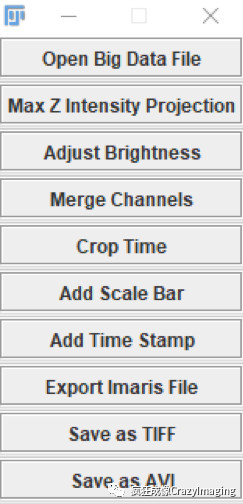
我让这个小窗口在Fiji打开时自动加载(也可以选择手动加载)。然后当我使用常用命令的时候,就不需要在Fiji的菜单栏和工具栏里寻找了,直接点这个小窗口里的命令即可。是不是很方便呢?
它是如何实现的呢?首先,它需要一个插件,叫Action Bar。截止今天,它的最新版本是:action_bar206.jar。请大家自行搜索下载。提醒一句:如果大家使用Action Bar去发表了文章,请引用并致谢Jerome Mutterer等人(使用其他插件同理)。下载后,把它放到Fiji的plugins目录下。然后,我们需要一个宏来实现。大家可以通过Fiji菜单栏Plugins下的ActionBar下的Action Bar来实现,如下。
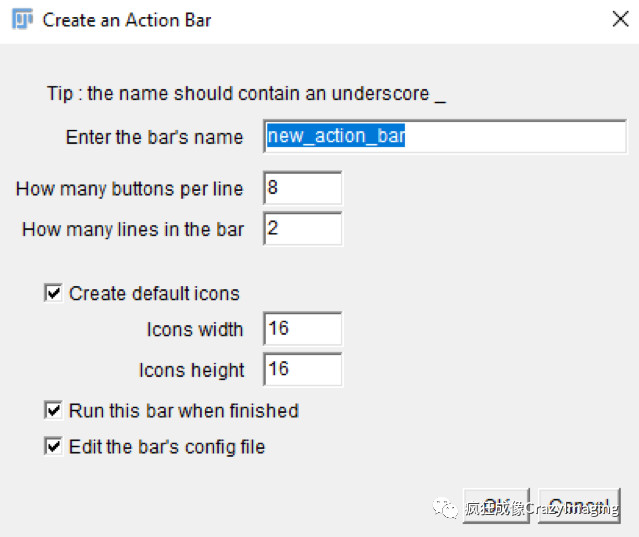
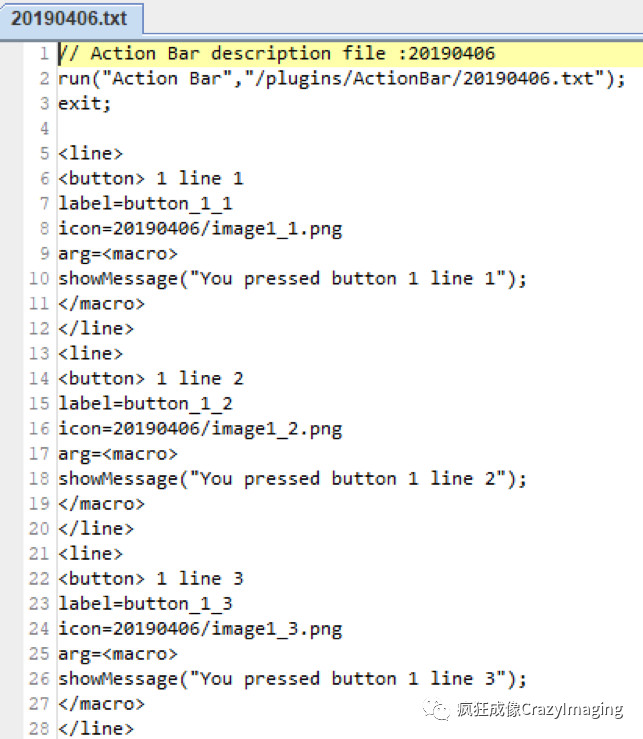
这时,大家可能会困惑:我怎么知道要用什么命令呢。这时菜单栏Plugins下Macros的Record…命令就能派上大用场了,如下。
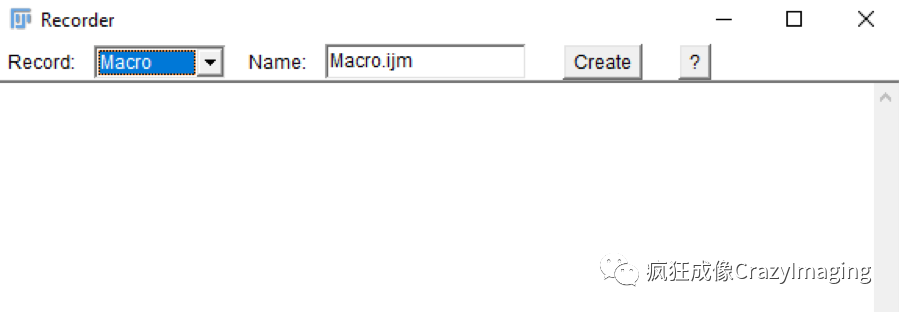
在修改完宏后,就可以使用了。在默认情况下,该宏是放在plugins\ActionBar下的。所以调用该宏的一个方法是使用菜单栏Plugins下Macros下的Run…功能。
如果大家想如我最开始展示的那样,在启动Fiji时自动启动的话,可以把该文件放在如下路径:plugins\Scripts\Plugins\AutoRun。这时要注意:宏文件中的路径也需要修改。这样就大功告成了。最后展示一下我写的这个宏。
是不是很实用、很简单呢?大家一起来试试吧。有任意疑问,可以在下面留言。
作者简介:唐吉,清华大学医学院生物医学工程硕士。
曾在蔡司、尼康公司任职产品专员、技术型销售。现任TimWinter 和 OUMATE公司华东大区经理。具有非常丰富的显微成像设备技术支持经验,擅长相关软件的二次开发。